Messenger’da Bir Temayı Varsayılan Olarak Kaldırma
Messenger sohbetlerinizi özelleştirmek, basit, beyaz bir arka plana biraz renk katabilir. Messenger, farklı temalar, renkler ve degradeler arasından seçim yapmanızı sağlar. Tüm bunlar, sohbetlerinizi kişiselleştirmenin eğlenceli yolları olabilir. Ancak temayı varsayılan seçeneğe döndürmeye ne dersiniz? Bu makale size Messenger’da bir temayı nasıl kaldıracağınızı gösterecek. Temayı Masaüstündeki Varsayılan Ayara Döndürme Değiştirmek istediğiniz bir renk teması seçtiyseniz, […]
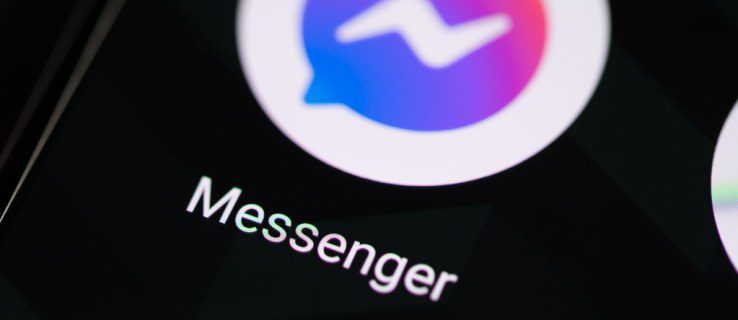
Messenger sohbetlerinizi özelleştirmek, basit, beyaz bir arka plana biraz renk katabilir. Messenger, farklı temalar, renkler ve degradeler arasından seçim yapmanızı sağlar. Tüm bunlar, sohbetlerinizi kişiselleştirmenin eğlenceli yolları olabilir.
Ancak temayı varsayılan seçeneğe döndürmeye ne dersiniz? Bu makale size Messenger’da bir temayı nasıl kaldıracağınızı gösterecek.
Temayı Masaüstündeki Varsayılan Ayara Döndürme
Değiştirmek istediğiniz bir renk teması seçtiyseniz, varsayılan rengi seçmek için bazı adımlar şunlardır:
- Masaüstünde Messenger’ı açın.
- “Sohbetler”den değiştirmek istediğiniz sohbeti seçin.

- “Temayı Değiştir”i seçin.

- “Klasik” mavi renk temasını seçin (arkadan yedinci renk).

- En alttaki “Kaydet”i seçin.

Temanın önizlemesini masaüstünde göremeyeceğinizi unutmayın. Bu nedenle, orijinal rengi belirlemek zor olabilir. Aşağı kaydırıp düz mavi rengi arayabilirsiniz.
Temayı Uygulamadaki Varsayılan Ayara Döndürme
Telefonunuzda Messenger uygulamasını kullanıyorsanız temayı şu şekilde orijinal haline döndürebilirsiniz:
- Messenger uygulamasını başlatın.

- “Sohbetler”den değiştirmek istediğiniz sohbeti seçin.

- En üstteki sohbet adına dokunun.

- Tema seçin.”

- “Renkler ve degradeler”e ilerleyin.

- “Klasik” mavi temayı seçin (arkadan yedinci renk).

- “Seç”e dokunun.

Telefonunuzda Messenger uygulamasını kullanırken, masaüstü uygulamasının aksine temayı seçmeden önce önizleyebilirsiniz.
Karanlık Mod ve Temalar
Karanlık mod ile Messenger’daki temalar arasında fark var. Temalar, sohbetten sohbete farklılık gösteren ve yalnızca sohbetin arka planını değiştiren renkleri ve degradeleri içerir.
Karanlık mod, tüm uygulamanızın görünümünü değiştirir. Beyazdan siyaha geçmek için karanlık modu seçebilirsiniz. Bu, seçtiğiniz temaları benzer efektlere ve görüntülere sahip daha koyu renklerle de değiştirir.
Masaüstünde Karanlık Modu Açma
Masaüstünde Messenger’da karanlık modu açtığınızda, tüm sistem beyaz harflerle siyah bir arka plana sahip olacaktır. Bazı kullanıcılar, parlak beyaz moda göre gözleri daha fazla yormadığı için bu modu tercih ediyor. Ayrıca seçtiğiniz temaları değiştirerek onlara farklı, daha koyu bir görünüm verir.
Masaüstünde Messenger’da karanlık modu şu şekilde açabilirsiniz:
- Facebook’tayken, ekranın sağ üst köşesindeki “Hesabınıza” gidin.

- “Görüntü ve erişilebilirlik”i seçin.

- “Karanlık Mod”u bulun.
- “Karanlık Mod”u seçin.

Ekran rengini bilgisayarınızın sistem ayarlarına göre ayarlamak için otomatik seçeneğini de seçebilirsiniz. Bu, bilgisayar sisteminiz karanlık moddayken Messenger’ın otomatik olarak aynı ayara sahip olacağı anlamına gelir.
Messenger Uygulamasında Karanlık Modu Açma
Masaüstünde karanlık modu açmaya benzer şekilde, tüm Messenger uygulamanızı karanlık bir temayla değiştirebilirsiniz. Bu, sohbeti ve uygulamanın diğer bölümlerini içerir.
Messenger uygulamasında karanlık modu şu şekilde açabilirsiniz:
- Telefonunuzda Messenger uygulamasını başlatın.

- Sol üst köşedeki “Menü” düğmesine dokunun.

- Ayarları şeç.”

- “Karanlık Mod”a dokunun ve açın.

Uygulamanızın görünümünü sistem ayarlarınıza göre otomatik olarak ayarlamak için aynı ayarlarda “Sistem”i seçin.
Tek Renkli Tema
Messenger’da temanızı değiştirirken tek renkli temayla karşılaşabilirsiniz. Bunun varsayılan tema olmadığını ve önceki renginizi seçerek onu kaldırmadığınızı unutmamak önemlidir.
Bu rengi seçtiğinizde, sohbetin arka planı beyaz ve gri metin baloncukları olacaktır. Öyle görünse de, bu varsayılan tema değildir. Klasik temanın mavi metin baloncuklu beyaz bir arka planı olmalıdır.
Temalarla Eklenen Kelime Efektleri
Belirli temaları seçtiğinizde, bunların kelime efektleri vardır. Bu, sohbette belirli bir anahtar kelime yazdığınızda, kelimenin diğer kelimelerden farklı bir şekilde gönderileceği anlamına gelir. Örneğin, Messenger’da astroloji temasını seçtiğinizde, “zodyak”, “burç”, “kozmos” gibi kelimeler, gönderdiğinizde karşılık gelen emojilerle birlikte bir etkiye sahip olacaktır.
Kelime efektleri mobil uygulamada mevcuttur. Messenger’da hangi kelimelerin etkili olduğunu şu şekilde kontrol edebilirsiniz:
- “Sohbetler”e gidin.

- “Profili Görüntüle”ye dokunun.

- “Kelime efektleri”ne dokunun.

- Kelime efektleri için hangi kelimelerin işe yaradığını görün.

- Bu kelimeyi sohbete yazın, özel bir etkisi olacaktır.

Farklı kelimeler farklı temalarla çalışır, bu yüzden temayı değiştirerek, yukarıdaki adımları tekrarlayarak ve farklı efektleri görerek eğlenerek ne olduklarını kontrol edin.
Kelime Efektleri İçin Kendi Kelimelerinizi Seçme
Seçtiğiniz temanın efektlerle gönderilen kelimeleri veya cümleleri yoksa, kendi temanızı yazabilirsiniz. Bu, arkadaşlarınız, aileniz ve iş arkadaşlarınızla sohbeti daha kişisel hale getirmenin gerçekten eğlenceli bir yolu.
Uygulamada özel efektleri olan kendi kelimelerinizi ve cümlelerinizi nasıl ekleyeceğiniz aşağıda açıklanmıştır:
- “Sohbetler”e gidin.

- “Profili Görüntüle”ye dokunun.

- “Kelime efektleri”ne dokunun.

- İstediğiniz bir kelimeyi veya cümleyi yazın.

- Soldaki emojiye dokunun.

- Sözcüğe uygun bir emoji seçin.

- Sağdaki oka dokunun.

Artık, siz veya sohbetteki diğer kişi seçtiğiniz kelimeyi veya kelime öbeğini her yazdığınızda, bunların etkileri olacaktır. İkiniz de seçtiğiniz emojinin tüm ekranda göründüğünü göreceksiniz. Sohbetteki herkes bu kelime efektlerini kullanabilir, ekleyebilir veya silebilir.
Sohbeti Silmek Temayı Geri Döndürür mü?
Temayı hızlı bir şekilde değiştirmek için sohbeti silmek isteyebilirsiniz. Bunu yaparsanız, tema varsayılan maviye dönmüş gibi görünebilir. Ama sorunuzun cevabı bu değil. Sohbete mesaj göndererek kontrol edebilirsiniz. Sohbeti silmeden önce seçilen eski temayı hemen göreceksiniz.
Bir mesaj gönderdikten sonra, kelime efektleri ve tema gibi önceki tüm ayarlar geri yüklenir. Yukarıda belirtilen adımları izleyerek temayı istediğiniz zaman varsayılan klasik haline getirebilirsiniz.
Eğlenin veya Temel Bilgilere Geri Dönün
Sohbetlerinizi çeşitli temalar, renkler, degradeler ve kelime efektleriyle özelleştirerek oynayabilirsiniz. Çok sayıda kombinasyon vardır ve her sohbeti ayrı bir temayla ayarlayabilirsiniz. Ancak orijinal temaya geri dönmeyi seçtiyseniz, bahsettiğimiz adımları takip edebilirsiniz.
Messenger’da farklı temalar kullanıyor musunuz? Klasik mavi temayı mı tercih edersiniz? Aşağıdaki yorumlar bölümünde bize bildirin.














